- Υπερβολικά κατοικημένη διακομιστές ή κακό DNS διακομιστές μπορεί να προκαλέσει προβλήματα συνδεσιμότητας με το Ανάμεσά μας.
- Σε αυτό το άρθρο, διερευνούμε μερικά βήματα γρήγορης αντιμετώπισης προβλημάτων για να διορθώσουμε το πρόβλημα και να σας επαναφέρουμε Σε σύνδεση.
- Για να εξερευνήσετε περισσότερους οδηγούς για αυτό το παιχνίδι, μην διστάσετε να επισκεφθείτε το δικό μας Μεταξύ μας ενότητα.
- Εάν αντιμετωπίζετε προβλήματα με άλλα παιχνίδια, ρίξτε μια ματιά στο δικό μας Κέντρο αντιμετώπισης προβλημάτων παιχνιδιών.
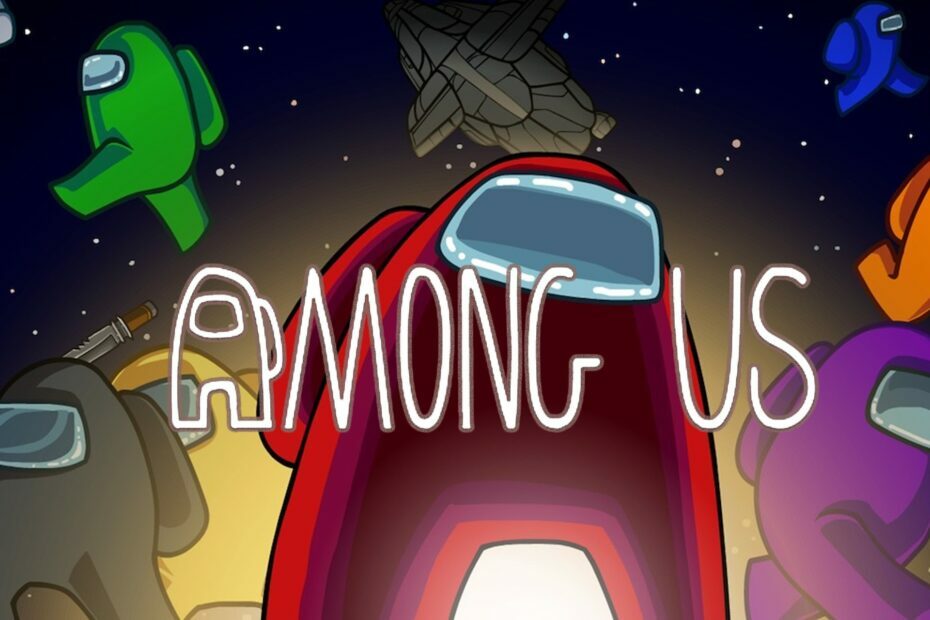
- CPU, RAM και Network limiter με hot tab killer
- Ενσωματώθηκε άμεσα με Twitch, Discord, Instagram, Twitter και Messengers
- Ενσωματωμένα χειριστήρια ήχου και προσαρμοσμένη μουσική
- Προσαρμοσμένα χρωματικά θέματα από το Razer Chroma και επιβολή σκούρων σελίδων
- Δωρεάν VPN και αποκλεισμός διαφημίσεων
- Κατεβάστε το Opera GX
Μεταξύ μας είναι ένα δημοφιλές παιχνίδι για πολλούς παίκτες τόσο σε υπολογιστές όσο και σε φορητές συσκευές παιχνιδιών όπως smartphone. Ωστόσο, με τη δημοτικότητα, το παιχνίδι προκαλεί ορισμένα προβλήματα καθώς συνεχίζει να αποσυνδέεται σε υπολογιστές.
Το πρόβλημα αποσύνδεσης εμφανίζεται συνήθως λόγω κακής σύνδεση στο Internet. Ευτυχώς, μπορείτε να διορθώσετε τα περισσότερα από τα προβλήματα συνδεσιμότητας εκτελώντας μερικά γρήγορα βήματα αντιμετώπισης προβλημάτων.
Σε αυτό το άρθρο, ανακαλύπτουμε μερικά βήματα αντιμετώπισης προβλημάτων για να σας βοηθήσουμε να διορθώσετε το Among Us να αποσυνδέεται σε ζητήματα υπολογιστή και να σας επαναφέρει στο διαδίκτυο.
Τι μπορώ να κάνω εάν το μεταξύ μας αποσυνδέεται στα Windows 10;
1. Αλλαγή περιοχής διακομιστή
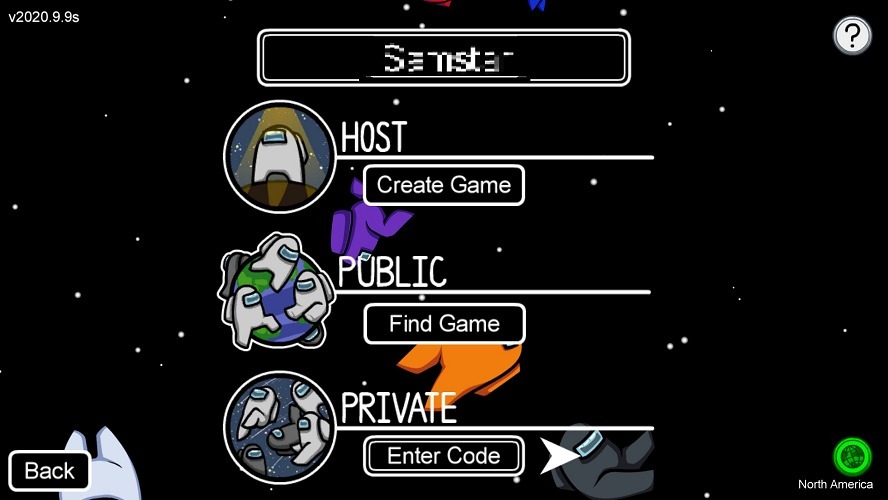
- Εκκίνηση μεταξύ μας στον υπολογιστή σας.
- Κάντε κλικ στο μικρό Σφαίρα κουμπί στη δεξιά γωνία του παιχνιδιού.
- Περιηγηθείτε σε όλους τους διαθέσιμους διακομιστές και επιλέξτε αυτόν που πιστεύετε ότι είναι λιγότερο πυκνοκατοικημένος.
Ενώ αυτή είναι μια προτιμώμενη λύση για το σφάλμα διακομιστή στο Among Us, θα πρέπει επίσης να διορθώσει οποιοδήποτε πρόβλημα σύνδεσης που προκύπτει λόγω διακοπής λειτουργίας του διακομιστή. Είναι λίγο δοκιμαστικό και λάθος, οπότε προσπαθήστε να επιλέξετε διαφορετικές περιοχές για να βρείτε την καλύτερη για εσάς.
Μια εξαιρετική και πιο βολική εναλλακτική λύση θα ήταν να χρησιμοποιήσετε ένα ιδιωτικό δίκτυο εξοπλισμένο με χαρακτηριστικά αφιερωμένα στους παίκτες, αντίστοιχα ένα ιδιωτικό δίκτυο Gamers (GPU).
Αυτή η υπηρεσία βελτιστοποιεί τα δεδομένα σύνδεσης του παιχνιδιού, χωρίς να αλλάζει τις ρυθμίσεις δικτύου σας ή να αποκρύπτει τη διεύθυνση IP σας. Επιπλέον, η προηγμένη τεχνολογία του μειώνει τον λανθάνοντα χρόνο, την απώλεια πακέτων και το ping, βελτιώνοντας εκθετικά τις συνεδρίες παιχνιδιών μεταξύ μας.
⇒Αποκτήστε το WTFast
2. Εκτελέστε την αντιμετώπιση προβλημάτων δικτύου των Windows
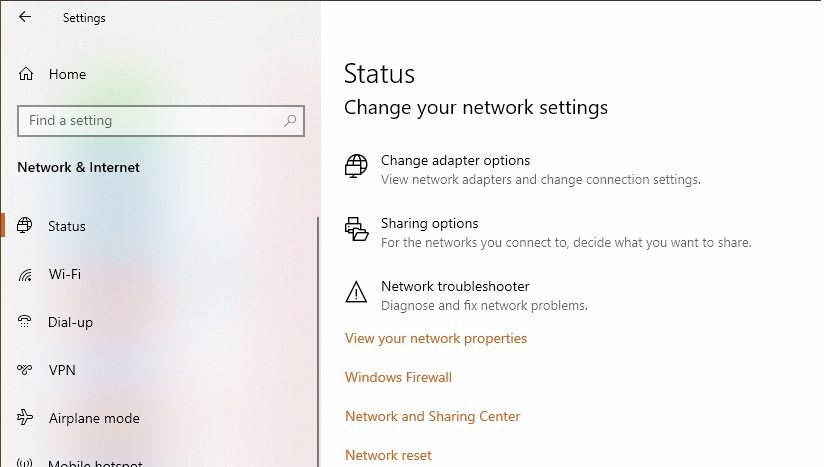
- Πάτα το Πλήκτρο Windows + I.
- Κάντε κλικ στο Ενημέρωση και ασφάλεια.
- Ανοιξε το Αντιμετώπιση προβλημάτων καρτέλα από το αριστερό παράθυρο.
- Κάντε κύλιση προς τα κάτω και κάντε κλικ στο Πρόσθετα εργαλεία αντιμετώπισης προβλημάτων Σύνδεσμος.
- Κάντε κλικ στο Συνδέσεις Διαδικτύου.
- Κάνε κλικ στο Εκτελέστε το εργαλείο αντιμετώπισης προβλημάτων κουμπί.
- Το εργαλείο αντιμετώπισης προβλημάτων θα πραγματοποιήσει σάρωση για τα προβλήματα και θα προτείνει ορισμένες διορθώσεις.
- Εφαρμόστε τις επιδιορθώσεις και ελέγξτε για τυχόν βελτιώσεις.
3. Εκκαθάριση προσωρινής μνήμης DNS
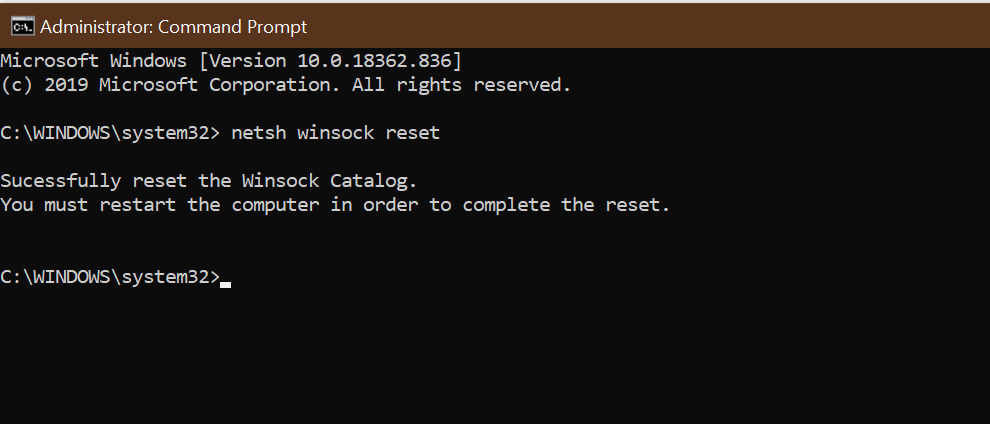
- Πάτα το Παράθυρα κλειδί και τύπος cmd.
- Κάντε δεξί κλικ στη γραμμή εντολών και επιλέξτε Άνοιγμα ως διαχειριστής
- Στο παράθυρο γραμμής εντολών, εισαγάγετε την ακόλουθη εντολή και πατήστε enter μία προς μία.
Επαναφορά netsh int ip
Επαναφορά του netsh advfirewall
Επαναφορά του netsh winsock
ipconfig / flushdns
ipconfig / έκδοση - Περιμένετε το μήνυμα επιτυχίας και κλείστε τη γραμμή εντολών.
Επανεκκινήστε τον υπολογιστή και, στη συνέχεια, ξεκινήστε το Among Us στο Steam και ελέγξτε για τυχόν βελτιώσεις.
4. Αλλαγή διακομιστή DNS
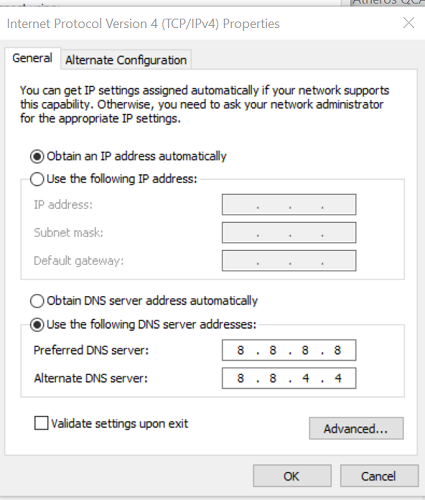
- Πάτα το Πλήκτρο Windows + R.
- Τύπος έλεγχος και κάντε κλικ ΕΝΤΑΞΕΙ.
- Κάντε κλικ στο Δίκτυο και διαδίκτυο.
- Ανοιξε Κέντρο δικτύου και κοινής χρήσης.
- Από το αριστερό παράθυρο, κάντε κλικ στο Αλλαγή ρυθμίσεων προσαρμογέα.
- Κάντε δεξί κλικ στον προσαρμογέα δικτύου και επιλέξτε Ιδιότητες.
- Κάντε κύλιση προς τα κάτω και κάντε διπλό κλικ στο Internet Protocol Version 4 (TCP / IPv4).
- Επιλέγω Χρησιμοποιήστε τις ακόλουθες διευθύνσεις διακομιστή DNS επιλογή.
- Εισαγάγετε την ακόλουθη διεύθυνση διακομιστή DNS στο Προνομιούχος και Εναλλακτικό Πεδίο διακομιστή DNS:
8.8.8.
8.8.4.4. - ΈλεγχοςΕπικυρώστε τις ρυθμίσεις κατά την έξοδο. »
- Κάντε κλικ Εντάξει για να αποθηκεύσετε τις αλλαγές.
Κάντε επανεκκίνηση του υπολογιστή σας. Εκκινήστε το Steam και ελέγξτε εάν έχουν επιλυθεί τα ζητήματα αποσύνδεσης στο Among Us. Εάν συνεχίσει, ελέγξτε το οικιακό σας δίκτυο για προβλήματα σύνδεσης.
4. Αντιμετώπιση προβλημάτων οικιακού δικτύου
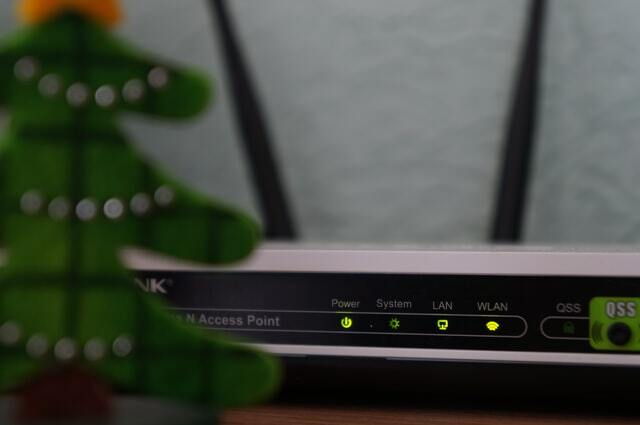
Εάν δεν έχετε σταθερή σύνδεση, αυτό μπορεί να προκαλέσει την αποσύνδεση του παιχνιδιού από το διακομιστή. Χρησιμοποιήστε εργαλεία δοκιμής ταχύτητας για να ελέγξετε εάν έχετε σταθερή σύνδεση. Ένας γρήγορος κύκλος τροφοδοσίας μπορεί να διορθώσει πολλά προβλήματα με το δρομολογητή δικτύου.
- Βεβαιωθείτε ότι ο δρομολογητής είναι ενεργοποιημένος.
- Αποσυνδέστε το καλώδιο τροφοδοσίας και το καλώδιο ethernet από το δρομολογητή σας.
- Αφήστε τη συσκευή σε αδράνεια για λίγα λεπτά.
- Επανασυνδέστε τα καλώδια και περιμένετε μέχρι να σταματήσουν να αναβοσβήνουν τα φώτα.
- Συνδέστε τον υπολογιστή σας στο δίκτυο και προσπαθήστε να ξεκινήσετε Ανάμεσά μας.
Η Ανάμεσά μας συνεχίζει να αποσυνδέεται σε προβλήματα υπολογιστή μπορεί να προκληθεί λόγω προβλημάτων διακομιστή. Μπορείτε να επιλύσετε το πρόβλημα αλλάζοντας τον διακομιστή παιχνιδιών ή χρησιμοποιώντας μια δημόσια διεύθυνση διακομιστή DNS.
Πείτε μας ποια μέθοδος σας βοήθησε να επιλύσετε το πρόβλημα στα σχόλια.


